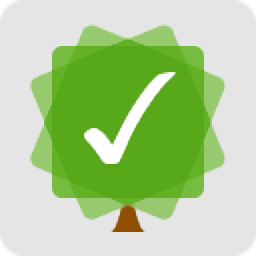
MyLifeOrganized pro(任务管理软件)
v5.0.1- 软件大小:5.92 MB
- 更新日期:2019-10-22 18:07
- 软件语言:简体中文
- 软件类别:办公专区
- 软件授权:免费版
- 软件官网:待审核
- 适用平台:WinXP, Win7, Win8, Win10, WinAll
- 软件厂商:

软件介绍 人气软件 下载地址
MyLifeOrganized是一款功能强大的任务管理工具,软件旨在帮助用户管理您的所有任务与待办事项,其支持任务大纲、生成有计划的待办事项清单、不同的预定义视图、快速将新任务添加到“收件箱”、安排特定日期和时间的任务、提醒事项、目标规划、日历视图、密码保护、周期性任务、项目追踪、按特定顺序完成任务等丰富的功能,其具备了简单直观的用户界面,而且支持Android、iOS、PC、Mac等平台实时同步,您可以通过任何设备快速管理您的任何,非常的方便实用,有需要的朋友赶紧下载体验吧!
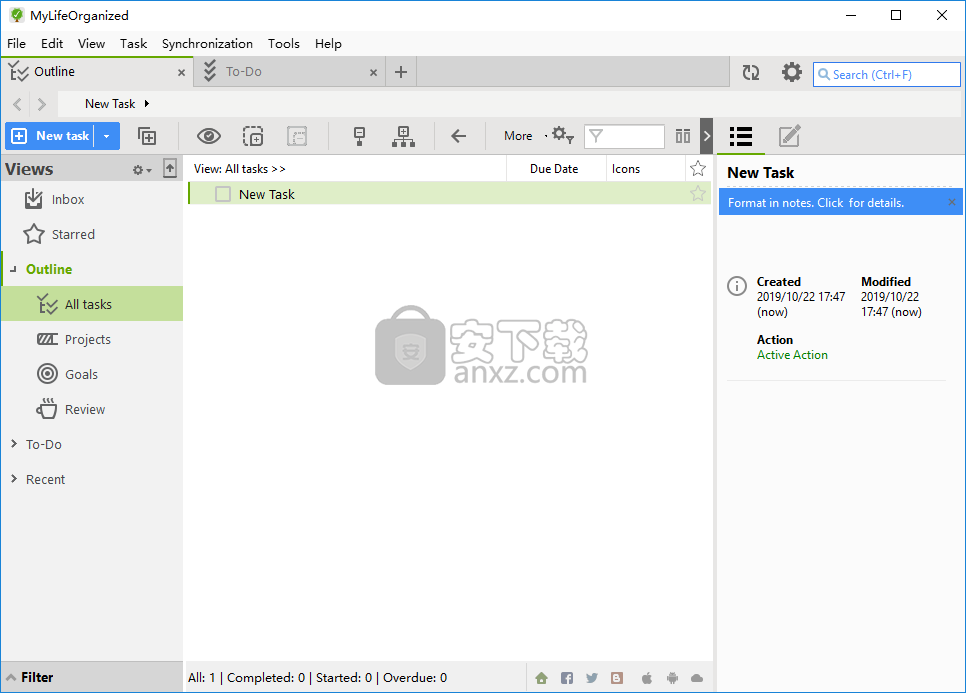
软件功能
借助这个全面而直观的软件应用程序,可以巧妙地管理您的日常任务以及整个项目。
创建包含活动和事件的详尽数据库
该应用程序具有现代设计和界面,可让您快速适应。您可以使用多个工作区,每个工作区都有一个专用选项卡。
任务和项目填充一个列表,该列表根据您的过滤器显示详细信息。您可以仔细地将每个任务和项目安排在文件夹或组中,以便快速访问和识别它们。完成后,在方框中打勾不再使您担心。
此外,可以使用自定义警报设置提醒,以提醒您是时候该恢复工作了,或者在给定的时间内完成任务。这很方便,因为可以将其设置为在触发时自动发送电子邮件或运行特定的应用程序。
将任务存储在类别中
您创建的所有项目都在居中的工作区中进行处理。此外,两个侧面板提供了增强的辅助功能,使您可以修改设置和选择视图。
借助一个侧面板,可以跟踪并轻松进行大量活动。这些分类为各种类别,包括但不限于收件箱,活动操作和已完成的任务。
总而言之,MyLifeOrganized是一个值得信赖的应用程序,可以肯定地帮助您整理需要参加的活动。它配备了丰富的功能,如果在企业中使用,这些功能也将证明是有用的。总体而言,它符合预期并且可以很好地完成工作。
软件特色
创建任务和子任务
分配上下文和标志
从闪存驱动器运行
适应您的待办系统
简单直观的用户界面
标签(工作区)使管理复杂任务列表变得容易
左侧面板中的“视图”层次结构,只需单击一下即可更改视图
添加了更强大的预定义视图
强大的任务路径控制
在新窗口中打开任务,以将您的任务从轮廓的一部分拖放到同时可见的另一部分
先进的分层过滤–强大的功能可创建您的自定义视图
评论功能–轻松进行评论
自动云同步–永远不要忘记将数据同步到云
您可以使用主题编辑器为分配给标志或自动格式设置的自定义图标设置更大的尺寸
密码保护以打开您的数据文件
安装方法
1、下载并解压软件,双击安装程序进入MyLifeOrganized向导界面,单击【next】。
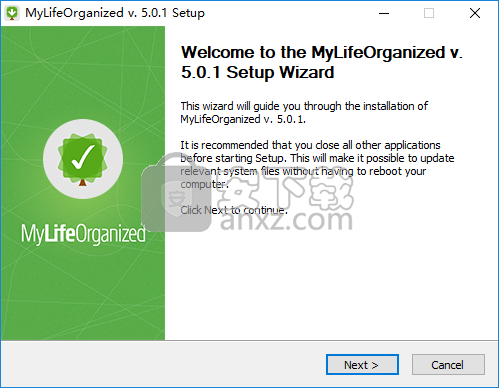
2、选择安装组件,用户可以选择默认组件。
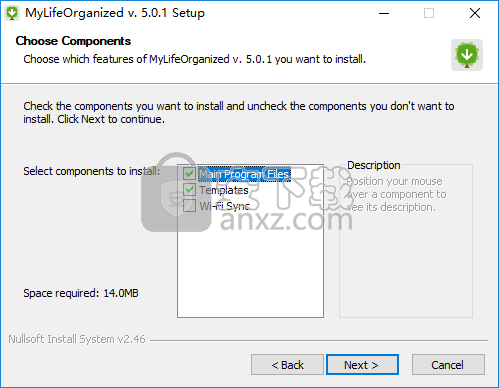
3、阅读软件许可协议,点击【I agree】按钮同意并进入下一步的安装。
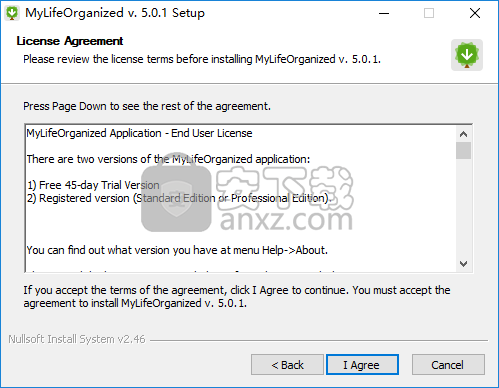
4、选择安装文件夹,默认安装路径C:\Program Files (x86)\MyLifeOrganized.net\MLO\,这里可以选择默认,然后点击【install】按钮开始进行安装。
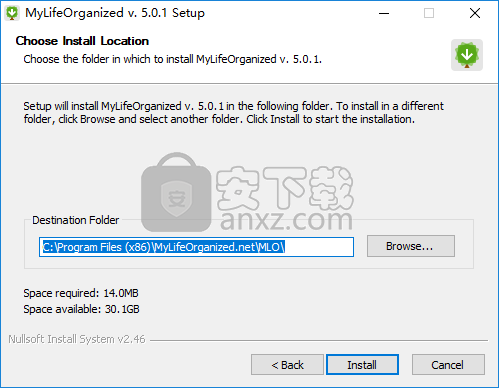
5、弹出如下的MyLifeOrganized安装成功的提示,点击【finish】结束安装。
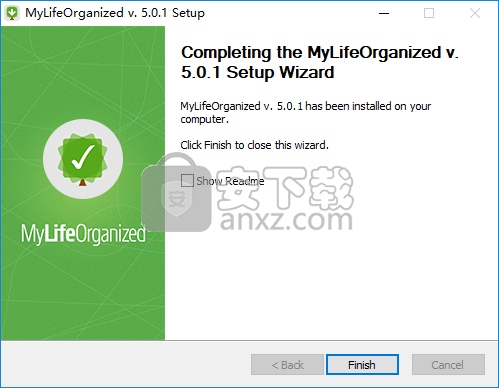
6、将补丁文件复制到软件的安装目录,默认路径为C:\Program Files (x86)\MyLifeOrganized.net\MLO。
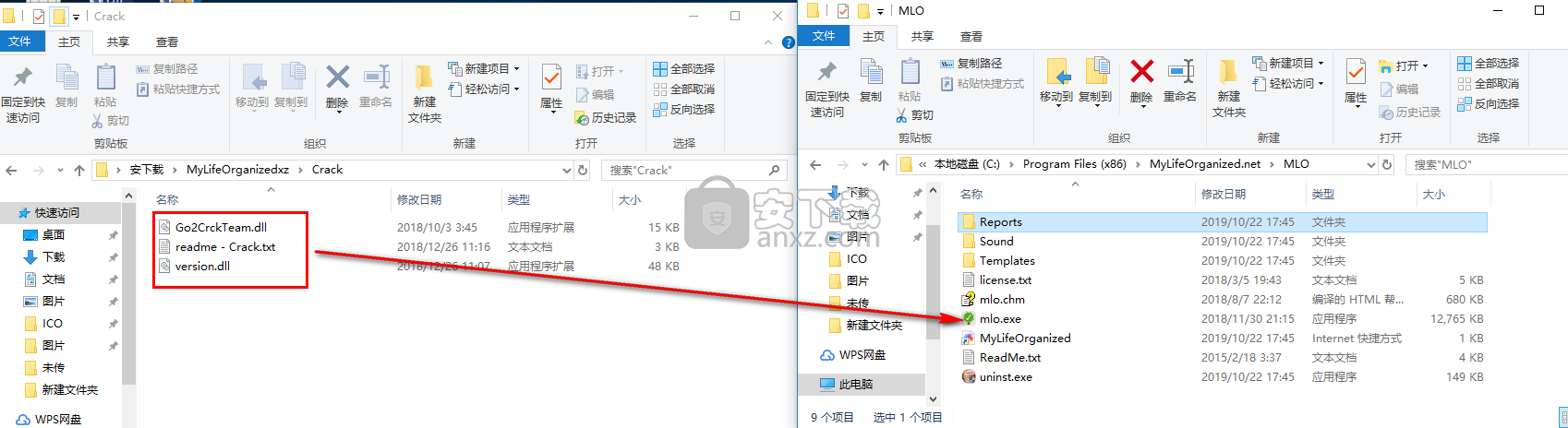
7、运行MyLifeOrganized,即可开始进行使用。
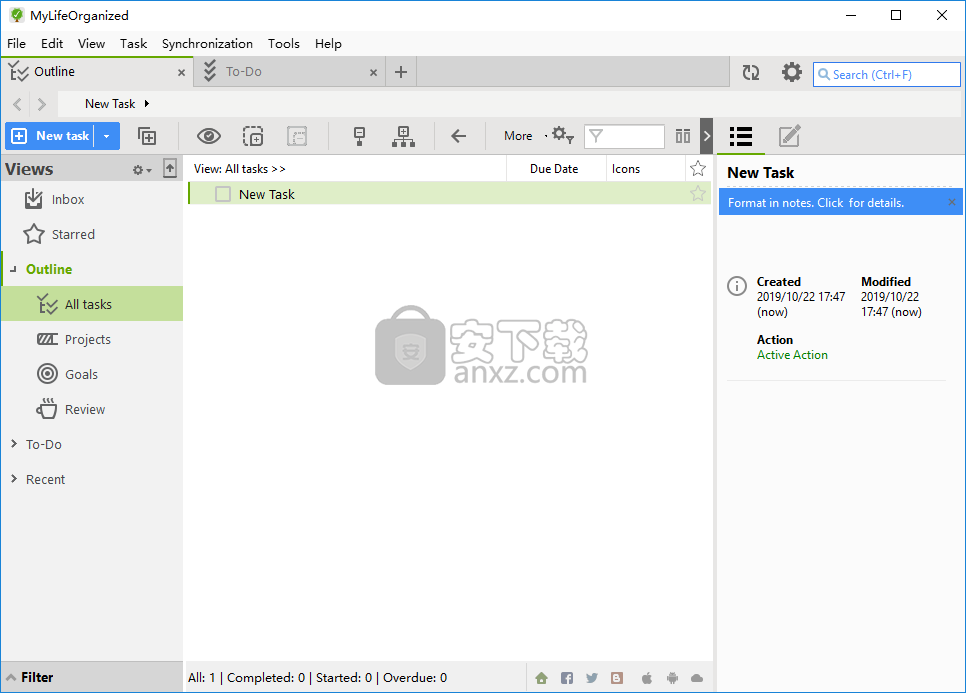
使用说明
创建,打开和保存MLO文件
MLO将数据存储在单个二进制文件中。 MLO数据文件的默认文件扩展名是* .ml
要创建一个新的MLO文件:
1.选择文件>新建...
2.选择创建一个空白文件或选择一个模板作为开始。 (模板文件的扩展名为* .mlt。)
3.将关闭当前文件并创建新文件。
要保存MLO文件:
1.选择文件>保存
注意:每次保存数据文件时,都会创建一个名为 .ml.bak的备份文件。 (如果您在高级备份设置中选择了“保留最后N个备份”,则文件的名称会稍有不同。)还会在每次Outlook同步之前创建另一个备份,名为 .ml.sync.bak。
提示:要使用其他名称保存文件,请选择文件>另存为...,然后输入新的文件名。
注意:通过在“文件”>“另存为...”对话框中选择不同的文件类型,可以将整个轮廓导出为不同的格式。
要打开一个MLO文件:
1.选择文件>打开...
2.选择要打开的文件的类型。
3.浏览并选择要打开的文件。
4.单击打开按钮。
注意:通过在“文件”>“打开”对话框中选择不同的文件类型,可以导入不同格式的数据。
注意:要从备份文件中恢复,只需在MyLifeOrganized应用程序中打开备份文件。
导入导出
导入和导出命令用于在MyLifeOrganized和其他应用程序之间交换数据。导出时,可以选择仅导出所选分支(任务及其所有子任务)或整个大纲。导入时,可以导入所选任务或轮廓的根。
可通过菜单文件>导入或导出访问导入和导出。
导出格式
MyLifeOrganized可以导出为以下格式:
1)MyLifeOrganized XML文档(* .xml)
2)MyLifeOrganized模板(* .mlt)
3)制表符分隔的文本文档(* .tab)
4)Excel XML文档(* .xml)
5)MindManager XML文档(* .xml)
导入格式
MyLifeOrganized可以从以下格式导入:
1)MyLifeOrganized XML文档(* .xml)
2)MyLifeOrganized模板(* .mlt)
3)制表符分隔的文本文档(* .tab)
4)MindManager XML文档(* .xml)
XML和制表符分隔的文本是各种应用程序支持的标准格式。
注意:您也可以分别选择文件>另存为...或文件>打开...来导出或导入整个轮廓。您只需要选择要导出或导入的文件类型。
提示:通过导出到Excel XML文档,您可以使用Excel报告的功能来创建有关您的项目和任务的各种报告。例如,您可以使用Excel的自动筛选器报告上周完成的所有任务并打印出报告。
提示:导出可用于复制任务和整个项目,并创建可重复使用的模板,这些模板可在需要的任何时间导入到您的主文件中。
提示:您可以使用XSLT(一种相对简单的语言)对xml导出(MLO之外)应用更多的魔术,例如转换为其他文件格式或创建自定义报告。
人气软件
-

microsoft office2021中文 3052 MB
/简体中文 -

microsoft project 2019中文 3584 MB
/简体中文 -

acrobat pro dc 2021 867 MB
/简体中文 -

福昕高级PDF编辑器 480 MB
/简体中文 -

Mindjet MindManager 2020激活码 0 MB
/简体中文 -

foxit pdf editor(福昕pdf编辑器) 4.6 MB
/简体中文 -

office tab14.0 56.1 MB
/简体中文 -

Tableau Desktop Professional Edition(专业数据分析软件) 431.0 MB
/简体中文 -

福昕pdf编辑器10.0 686 MB
/简体中文 -

XMind ZEN(思维导图软件) 131.0 MB
/简体中文


 钉钉电脑版 7.6.15
钉钉电脑版 7.6.15  华为welink电脑版 7.44.5.541
华为welink电脑版 7.44.5.541  网络编辑超级工具箱 1.0.3.0
网络编辑超级工具箱 1.0.3.0 









